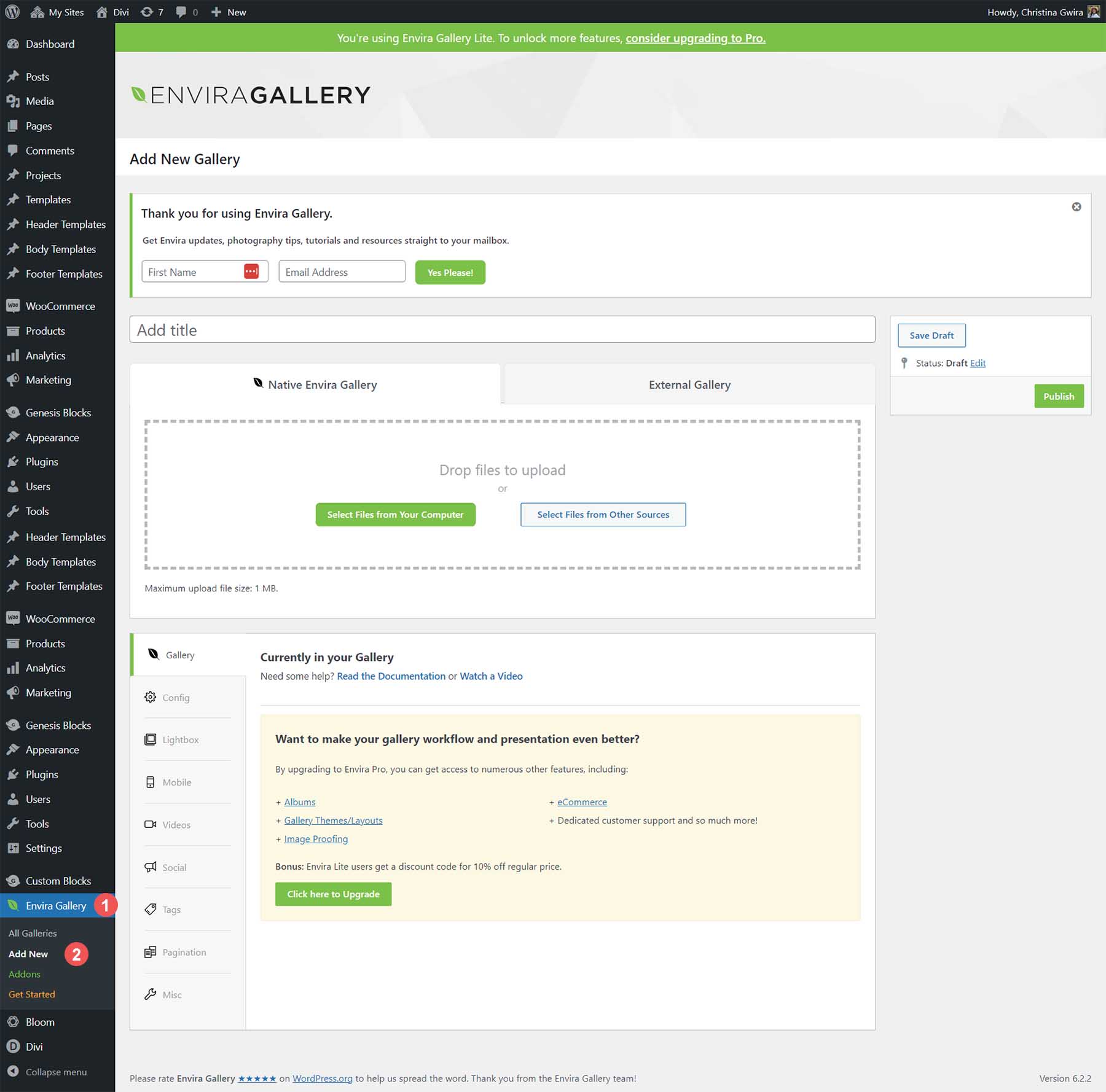Cara Menambahkan Galeri ke Situs WordPress Anda di Tahun 2023 (Panduan Mudah)
Diterbitkan: 2023-07-25Menambahkan galeri ke situs web WordPress Anda memungkinkan Anda menampilkan banyak foto. Baik Anda sedang mencari galeri kisi standar atau pengalaman galeri batu yang unik, mempelajari cara menambahkan galeri ke situs web WordPress Anda selalu merupakan ide yang bagus. Dalam tutorial ini, kita akan membahas dua cara untuk menambahkan galeri ke situs WordPress Anda: dengan Editor Blok dan salah satu plugin galeri terbaik yang tersedia, Plugin Galeri Envira.
- 1 Cara Menambahkan Galeri Gambar Menggunakan Editor Blok WordPress
- 1.1 Siapkan Halaman Galeri Anda
- 1.2 Menyesuaikan dan Mengisi Blok Galeri Anda
- 2 Cara Menambahkan Galeri Gambar di WordPress Menggunakan Plugin
- 2.1 Instal & Konfigurasi Galeri Envira
- 2.2 Membuat Galeri WordPress Pertama Anda dengan Envira
- 2.3 Menambahkan Galeri WordPress Envira Anda ke Halaman Anda
- 2.4 Menyesuaikan Galeri Gambar WordPress Anda
- 3 Pilihan Galeri WordPress Populer Lainnya
- 3.1 Galeri NextGEN (Gambar)
- 3.2 Galeri Foto 10Web
- 3.3 Modul
- 3.4 Div
- 4 Kesimpulan
Cara Menambahkan Galeri Gambar Menggunakan Editor Blok WordPress
Untuk memulai tutorial ini, kita akan belajar cara menambahkan galeri menggunakan editor blok WordPress default. Proses ini akan bekerja dengan sebagian besar tema WordPress yang kompatibel dengan Editor Blok.
Siapkan Halaman Galeri Anda
Masuk ke situs WordPress Anda. Lalu, arahkan kursor ke item menu Laman . Kemudian, klik Tambah Baru .
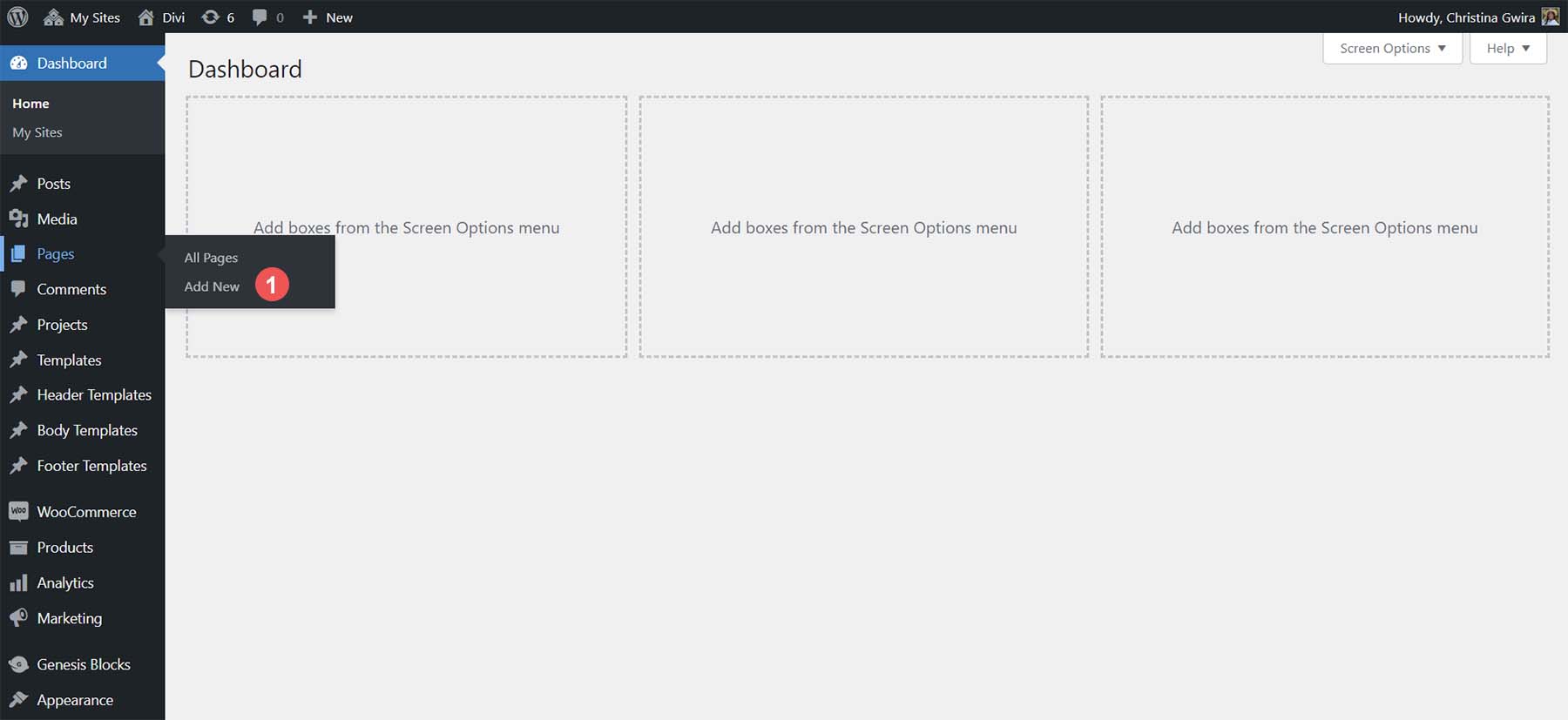
Setelah memberi judul pada halaman Anda , Klik ikon tambah hitam di area konten Editor Blok. Ini akan membuka blok yang tersedia. Di bilah pencarian, masukkan "galeri". Blok Galeri akan muncul dengan sendirinya. Klik pada blok Galeri untuk menambahkan blok ke halaman Anda.
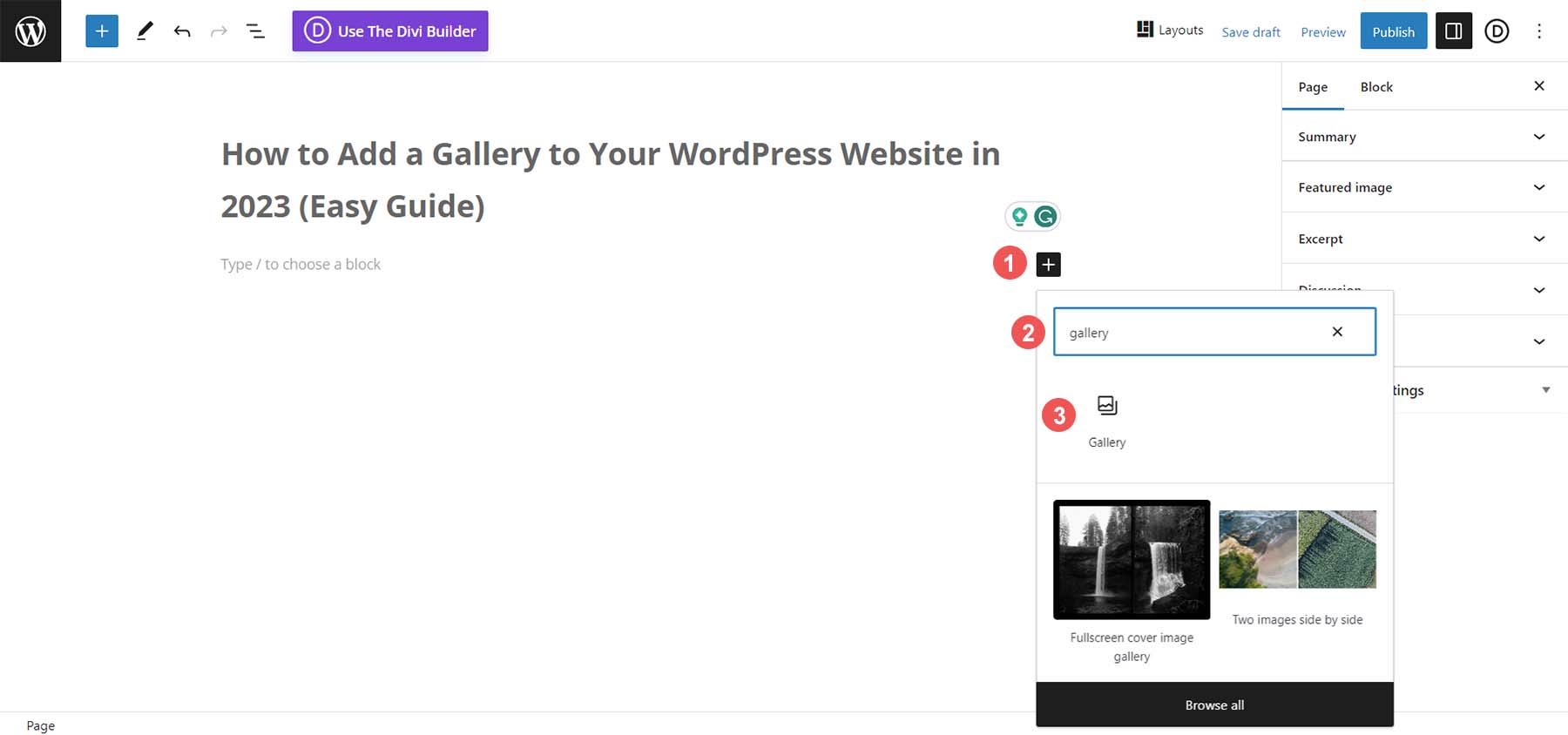
Setelah Blok Galeri Anda ditambahkan ke halaman Anda, kami dapat melanjutkan untuk menambahkan foto.
Menyesuaikan dan Mengisi Blok Galeri Anda
Dengan Blok Galeri Anda di tempat, Anda memiliki dua opsi untuk mengisi galeri Anda. Anda dapat mengunggah foto baru langsung dari hard drive Anda. Atau, Anda bisa memilih foto yang sudah tersedia di website Anda melalui Media Library. Untuk tutorial kami, kami akan memilih foto dari Perpustakaan Media kami. Untuk melakukan ini, klik tautan Perpustakaan Media dengan warna biru.
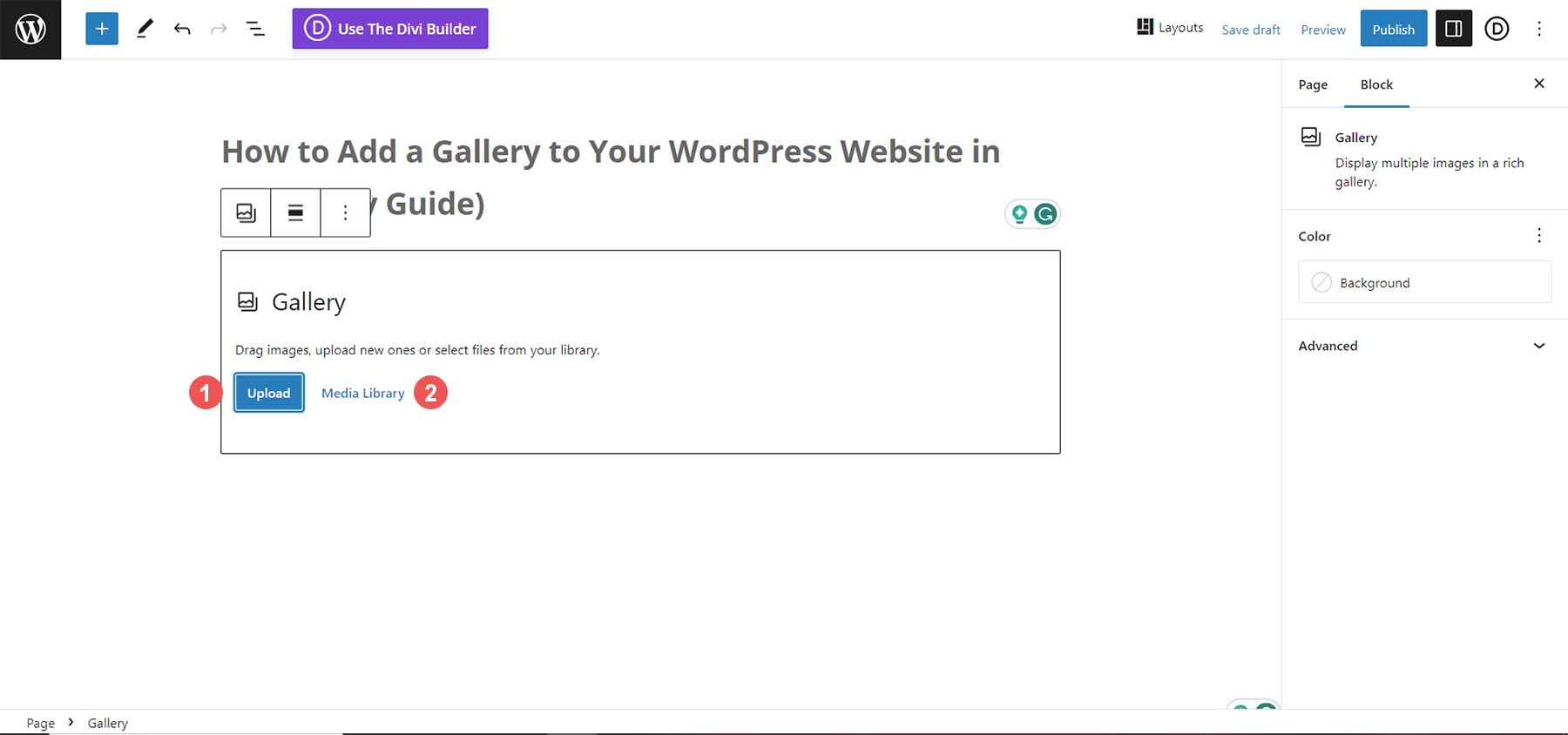
Ini akan membuka Perpustakaan Media Anda untuk memilih foto Anda.
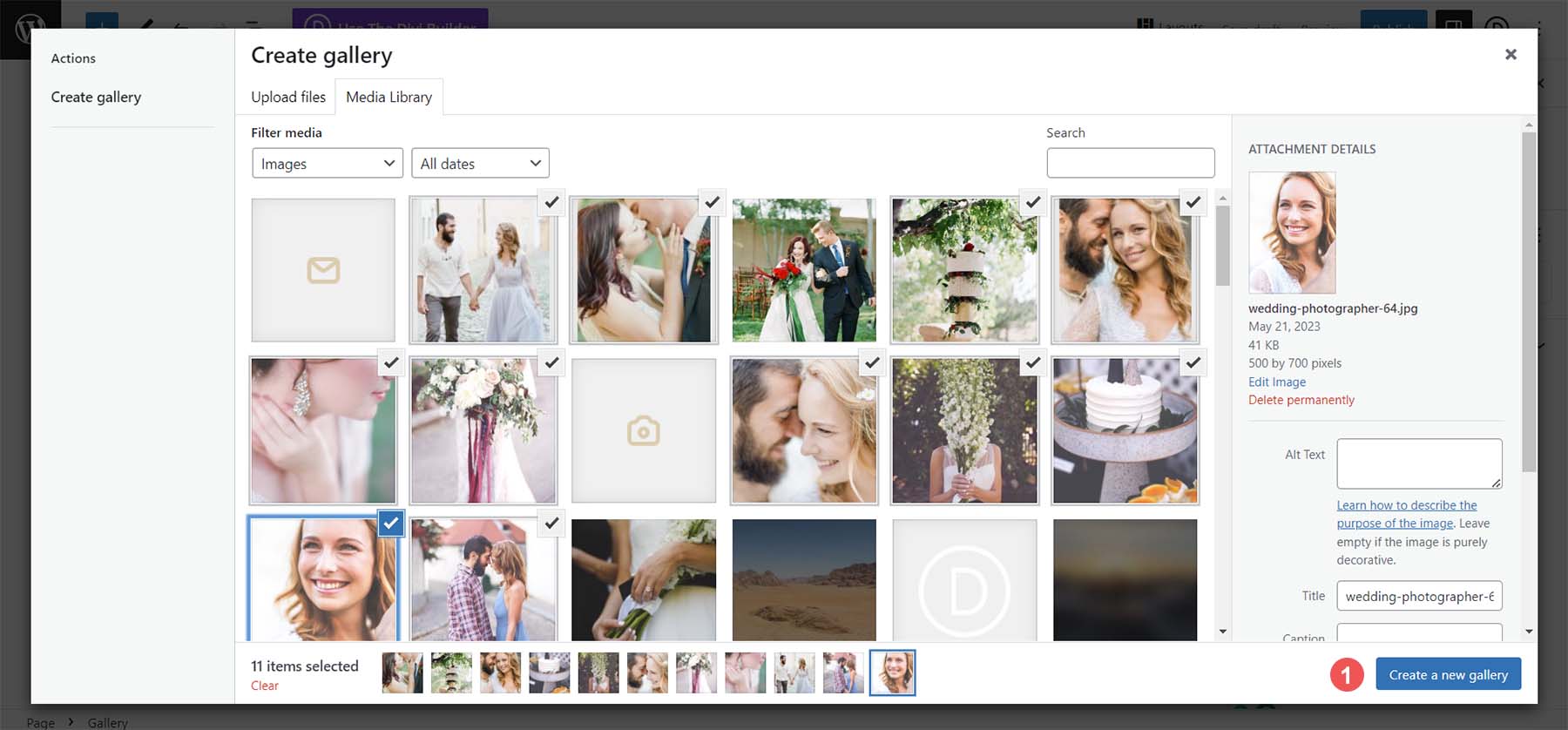
Pilih foto pilihan Anda, lalu klik tombol biru Buat galeri baru . Sekarang, Anda dapat menambahkan keterangan atau mengedit setiap foto di galeri Anda. Terakhir, klik tombol biru Sisipkan Galeri untuk menambahkan galeri Anda ke halaman Anda.
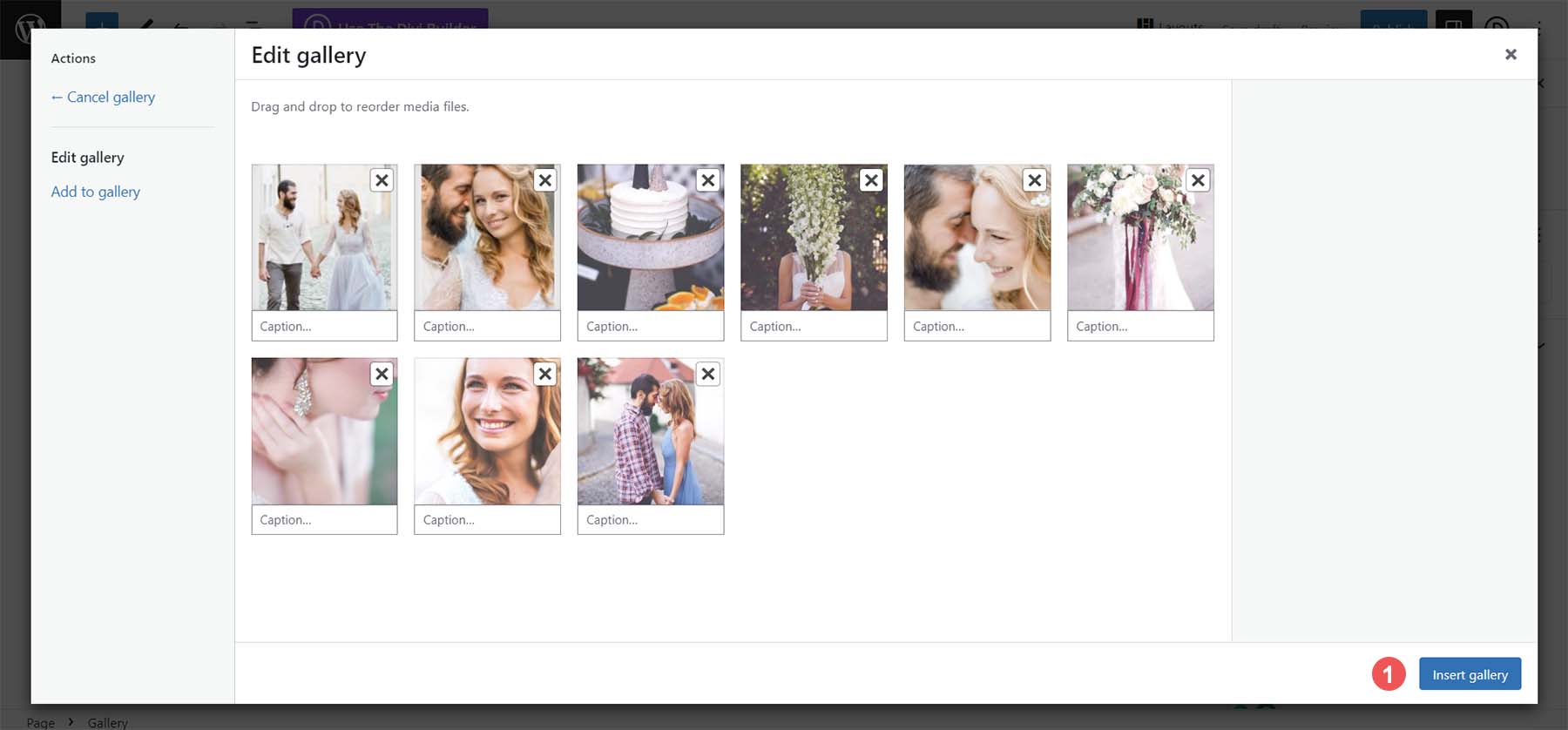
Sekarang setelah Blok Galeri Anda diisi, Anda dapat menggunakan kolom pengaturan blok untuk membuat perubahan estetika pada galeri Anda. Anda dapat mengubah nomor kolom, memotong gambar, dan menautkan setiap gambar ke berbagai tempat di dalam dan di luar situs web Anda.
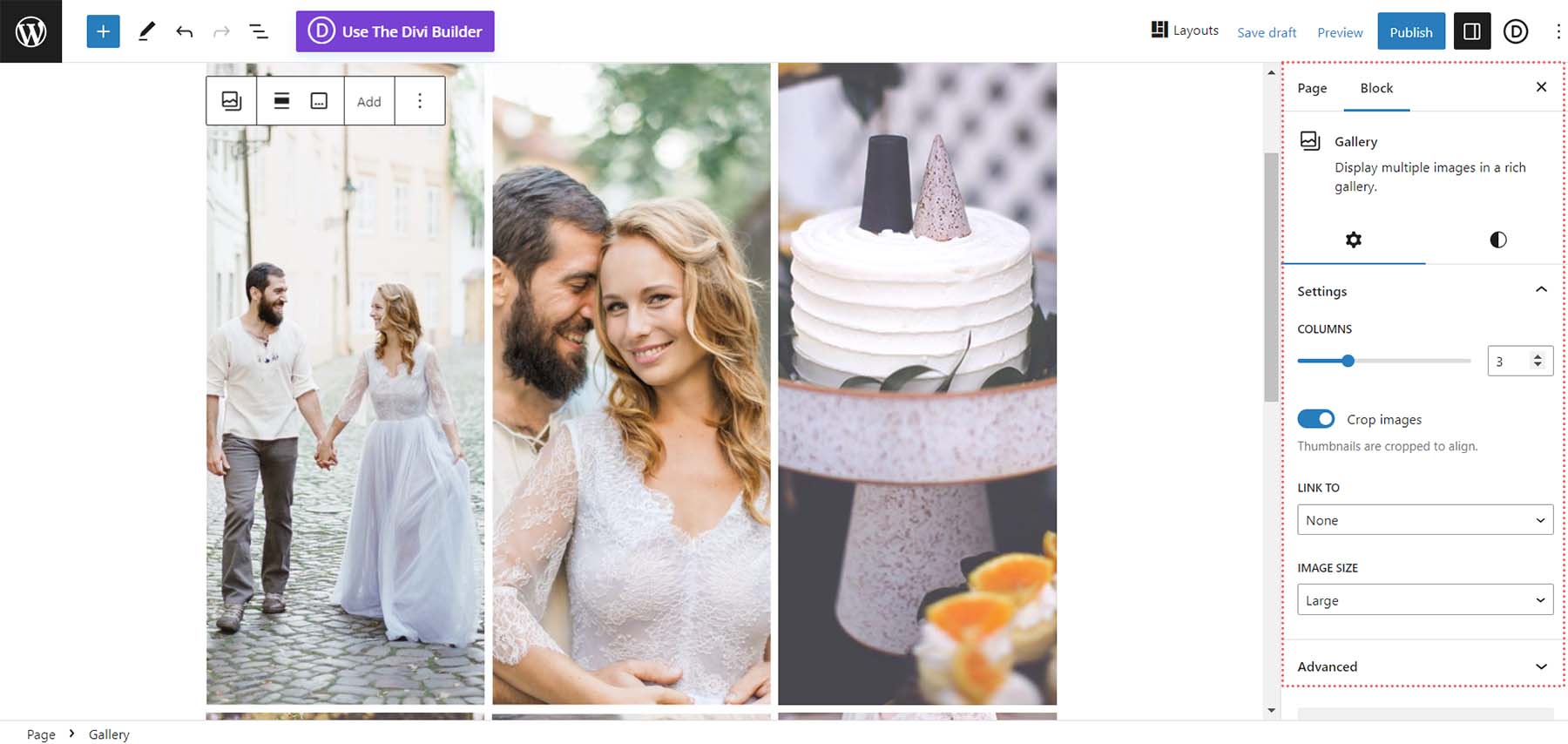
Setelah Anda puas dengan galeri Anda, Anda dapat menyimpan halaman Anda. Jangan ragu untuk menambahkan lebih banyak galeri atau gambar individual menggunakan blok gambar untuk tata letak yang lebih kreatif. Untuk mempelajari lebih lanjut tentang cara menggunakan Blok Galeri di proyek WordPress Anda berikutnya, lihat postingan kami, Cara Menggunakan Blok Galeri WordPress.
Meskipun Blok Galeri adalah cara sederhana dan efisien untuk menambahkan galeri gambar ke situs WordPress Anda, ada beberapa kekurangannya. Misalnya, Anda tidak dapat menggunakannya untuk memamerkan foto produk Anda, juga tidak dapat disesuaikan secara mendalam. Di sinilah menjangkau plugin mungkin lebih membantu. Plugin menyediakan fitur yang kuat untuk memperluas kemampuan asli WordPress. Ini dapat dilihat dari seberapa banyak fungsionalitas yang Anda terima saat bekerja dengan plugin untuk galeri.
Cara Menambahkan Galeri Gambar di WordPress Menggunakan Plugin
Seperti kebanyakan jenis plugin WordPress, ada banyak pilihan plugin galeri yang dapat Anda pilih untuk proyek Anda berikutnya. Kami bahkan telah menyusun daftar plugin galeri paling populer! Meskipun ada banyak opsi, kami akan bekerja dengan plugin Envira Gallery yang fleksibel untuk tutorial kami.
Galeri Envira adalah plugin galeri tangguh yang mengelola video dan foto dengan indah. Fitur utama dari plugin ini adalah antarmuka drag-and-drop yang kuat. Selain itu, itu terintegrasi dengan indah dengan WooCommerce, dan media sosial dan memiliki banyak template yang dapat Anda gunakan untuk menata galeri Anda. Tautan dalam, tanda air, dan perlindungan klik kanan adalah fitur yang dapat Anda alami dengan Galeri Envira. Jika Anda mencari plugin yang solid untuk menangani galeri gambar Anda, Galeri Envira harus menjadi pilihan utama Anda.
Instal & Konfigurasi Galeri Envira
Setelah membuat halaman baru di situs web WordPress Anda, arahkan kursor ke Plugins . Kemudian, klik Tambah Baru . Di kotak pencarian, ketik Envira Gallery . Kemudian, aktifkan plugin dengan mengklik tombol Activate berwarna biru .
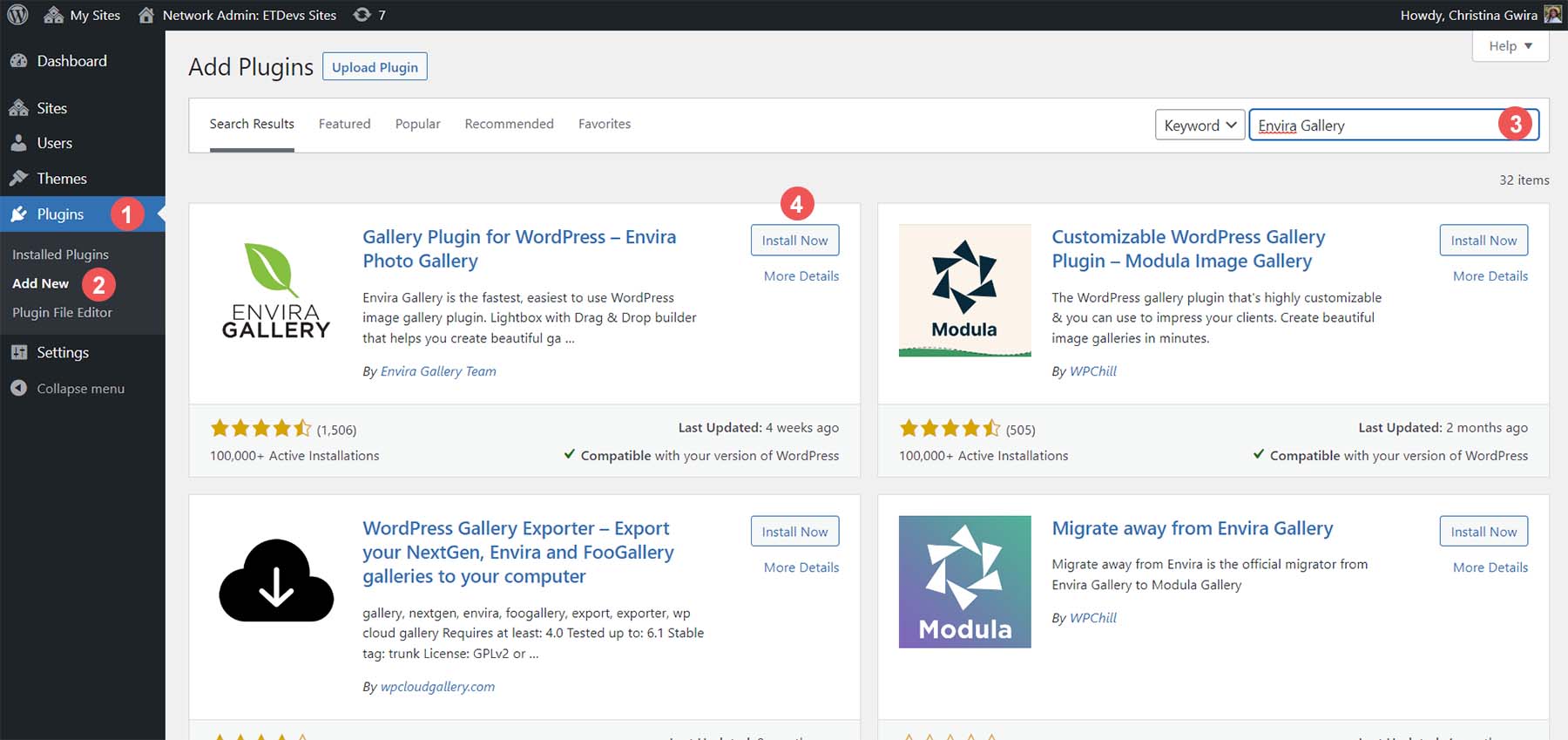
Setelah plugin diinstal, Anda sekarang akan melihat bahwa ada opsi menu baru. Di sinilah semua galeri Anda akan dibuat.
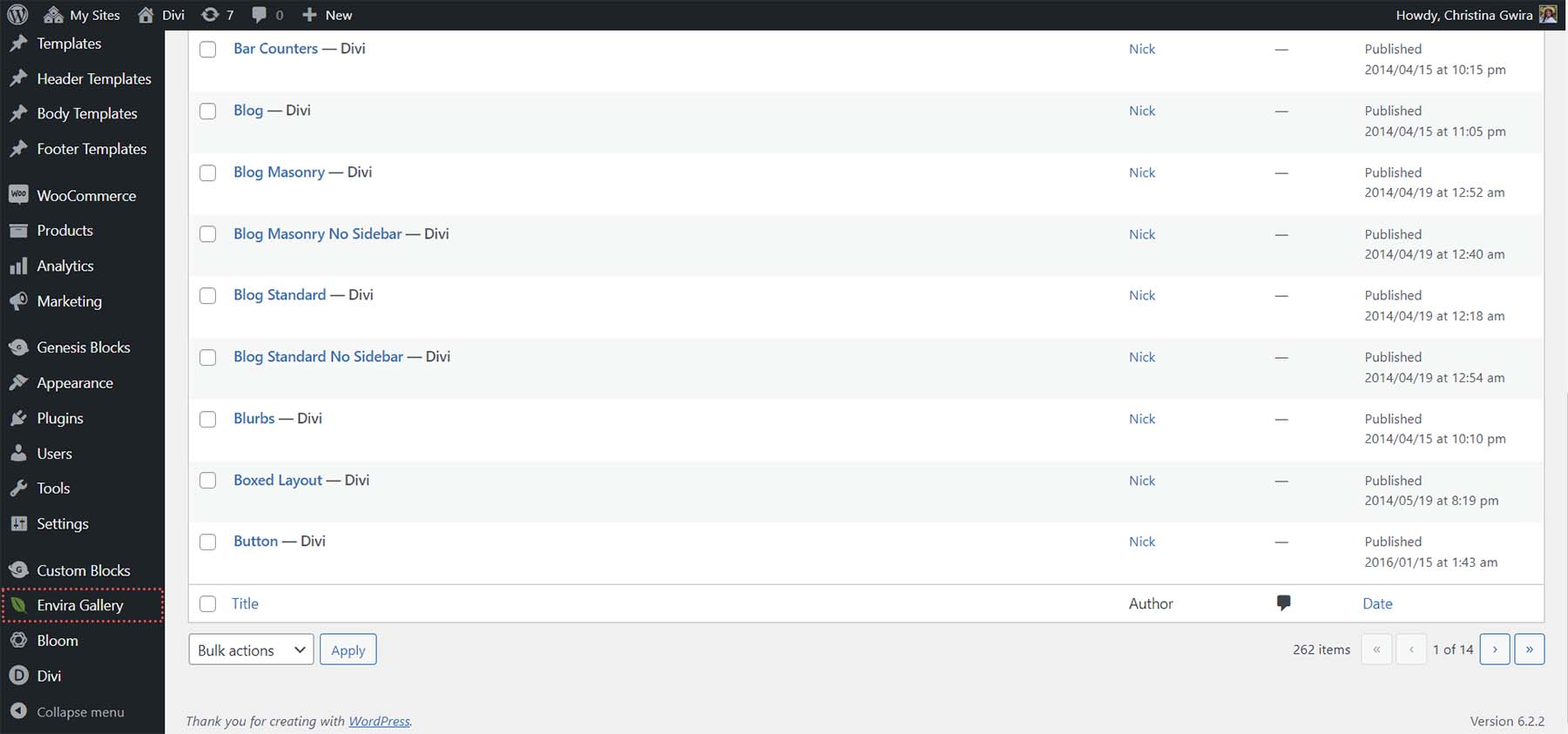
Mari kita lihat dasbor Galeri Envira dan buat galeri pertama kita!
Membuat Galeri WordPress Pertama Anda dengan Envira
Untuk membuat galeri pertama Anda, arahkan kursor ke opsi menu Galeri Envira . Kemudian, klik Tambah Baru .
Selanjutnya, beri judul pada galeri Anda dengan mengeklik di dalam kotak teks Tambahkan Judul .
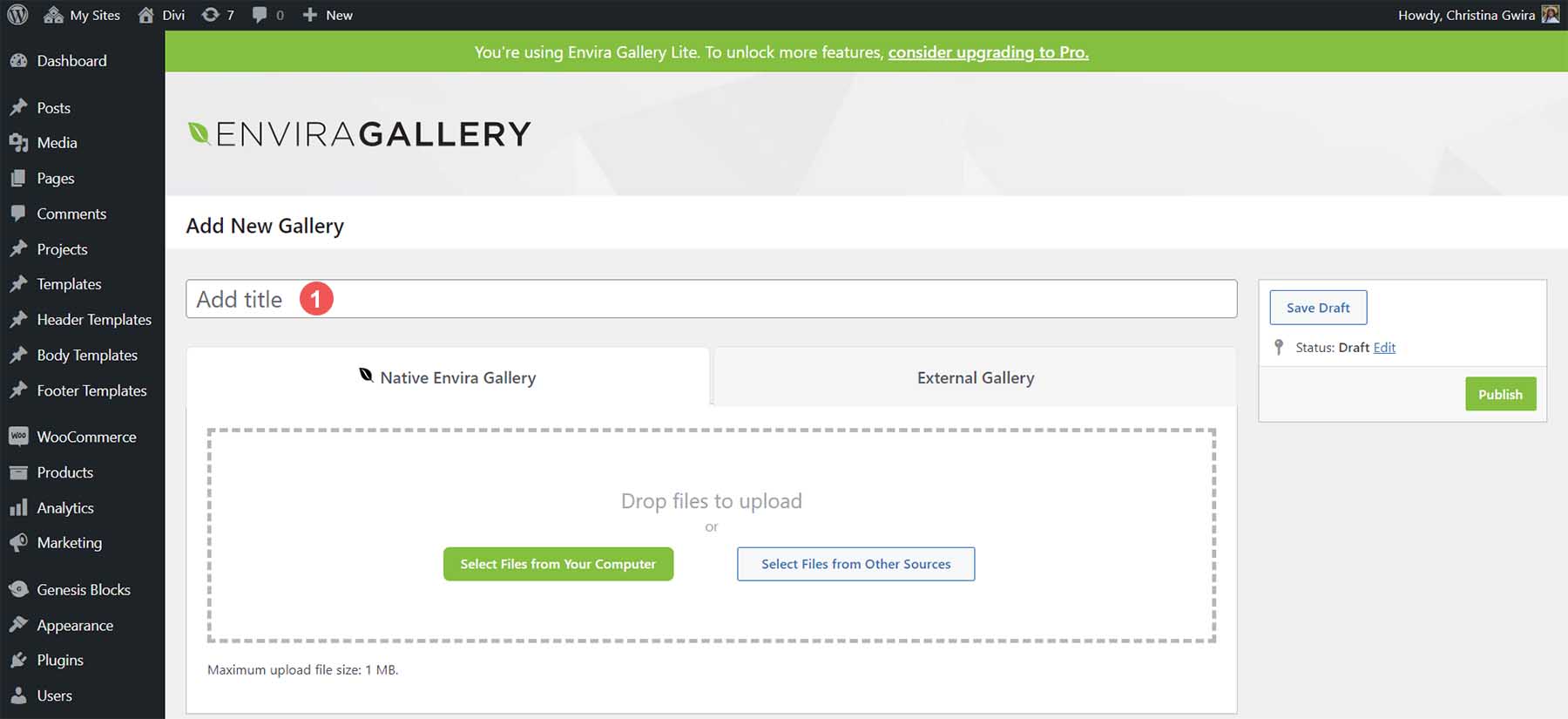
Di bawah tab Galeri Envira asli, Anda dapat mengunggah foto baru dari komputer Anda atau memilih file dari sumber lain seperti Galeri Media. Klik tombol Select Files from Your Computer berwarna hijau untuk mengunggah foto baru. Klik tombol Select Files from Other Sources berwarna abu-abu untuk menambahkan file dari Media Library Anda.
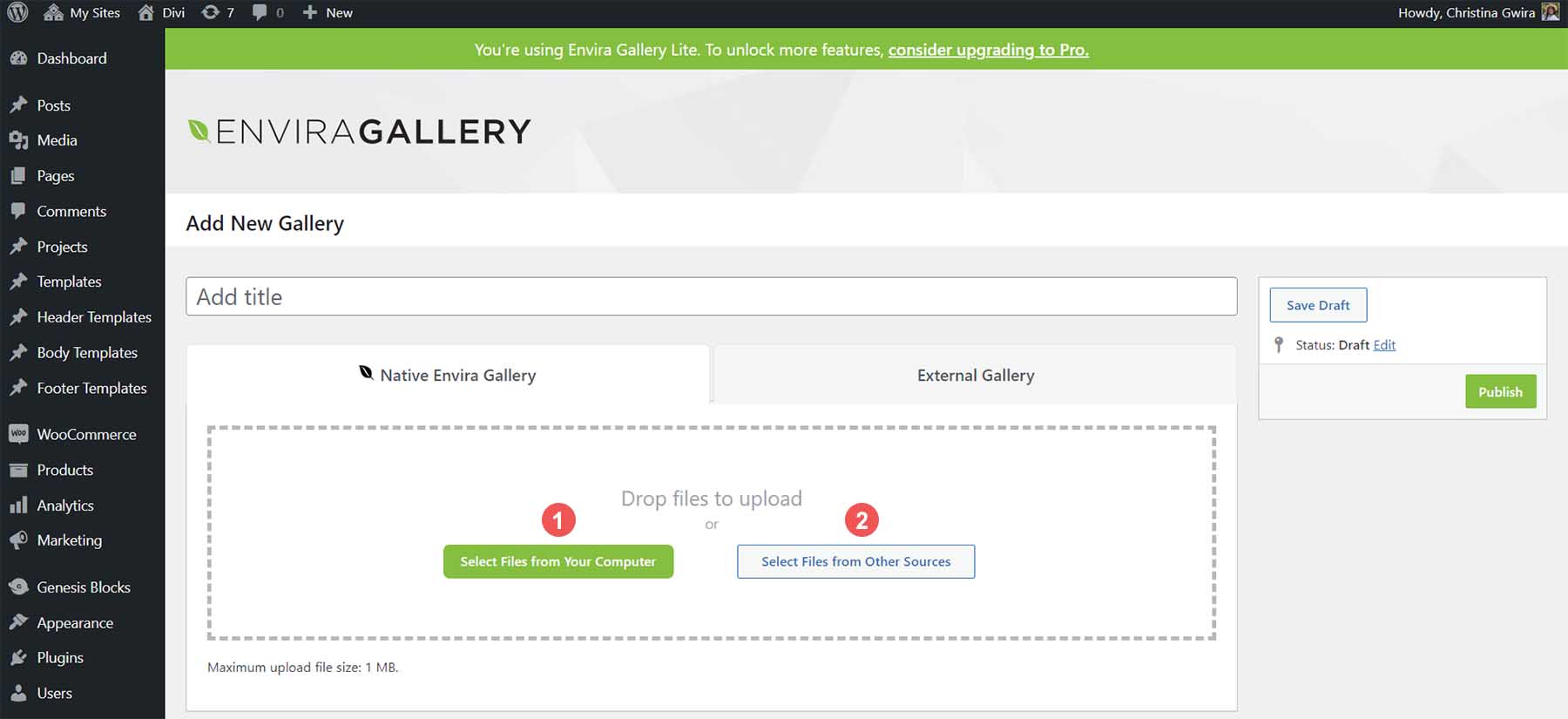

Di bawah tab Galeri Eksternal, Galeri Envira memungkinkan Anda untuk menggunakan foto dari umpan Instagram Anda di dalam galeri Anda. Ini adalah opsi premium yang dapat Anda manfaatkan saat meningkatkan ke versi premium plugin Galeri Envira.
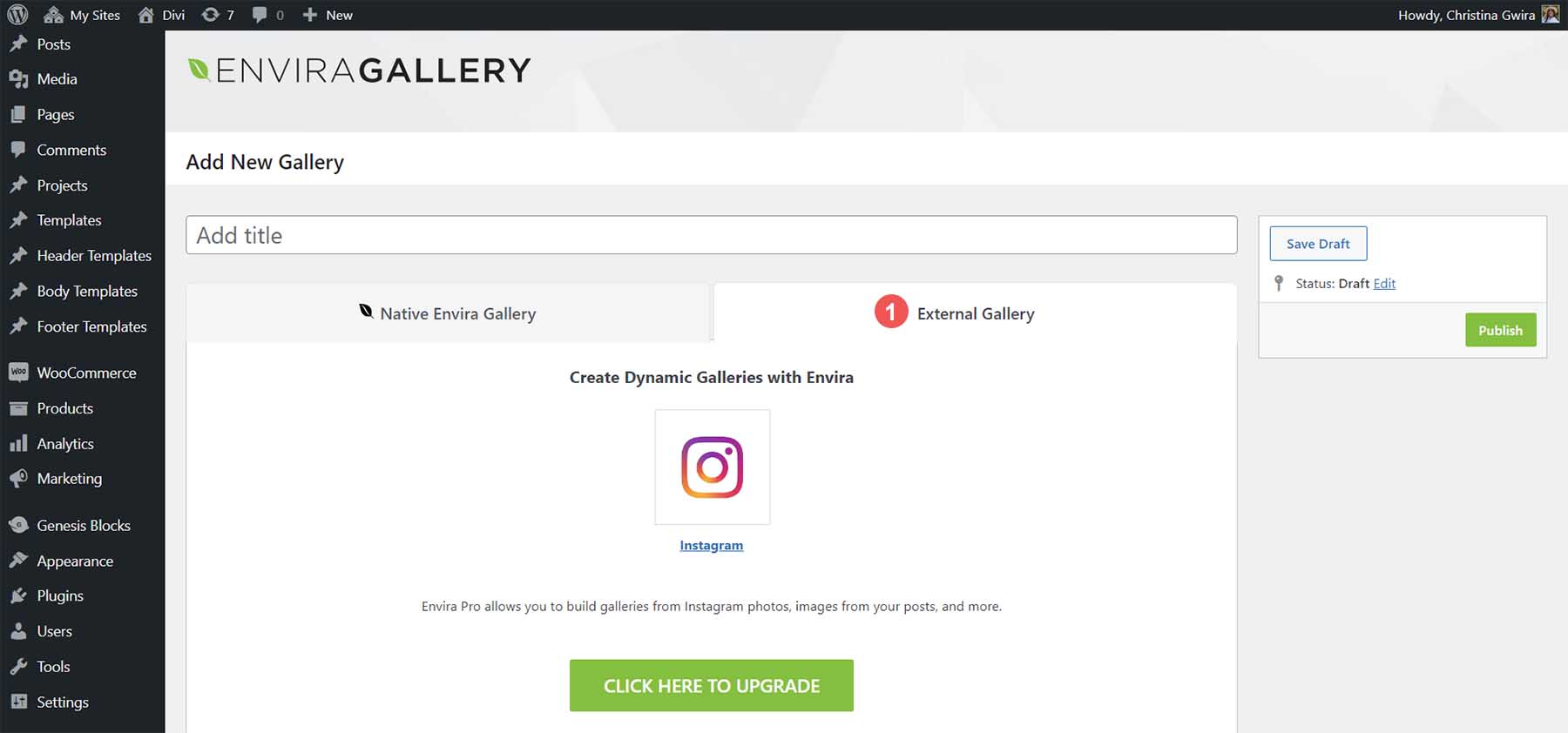
Untuk contoh ini, kami akan memilih foto dari dalam Galeri Media. Untuk melakukan ini, Klik tombol Pilih File abu-abu dari Sumber Lain di bawah tab Galeri Envira. Kemudian, gulir melalui galeri media Anda. Untuk memilih banyak gambar, tekan tombol CTRL sambil memilih foto yang ingin Anda tambahkan ke galeri Anda.
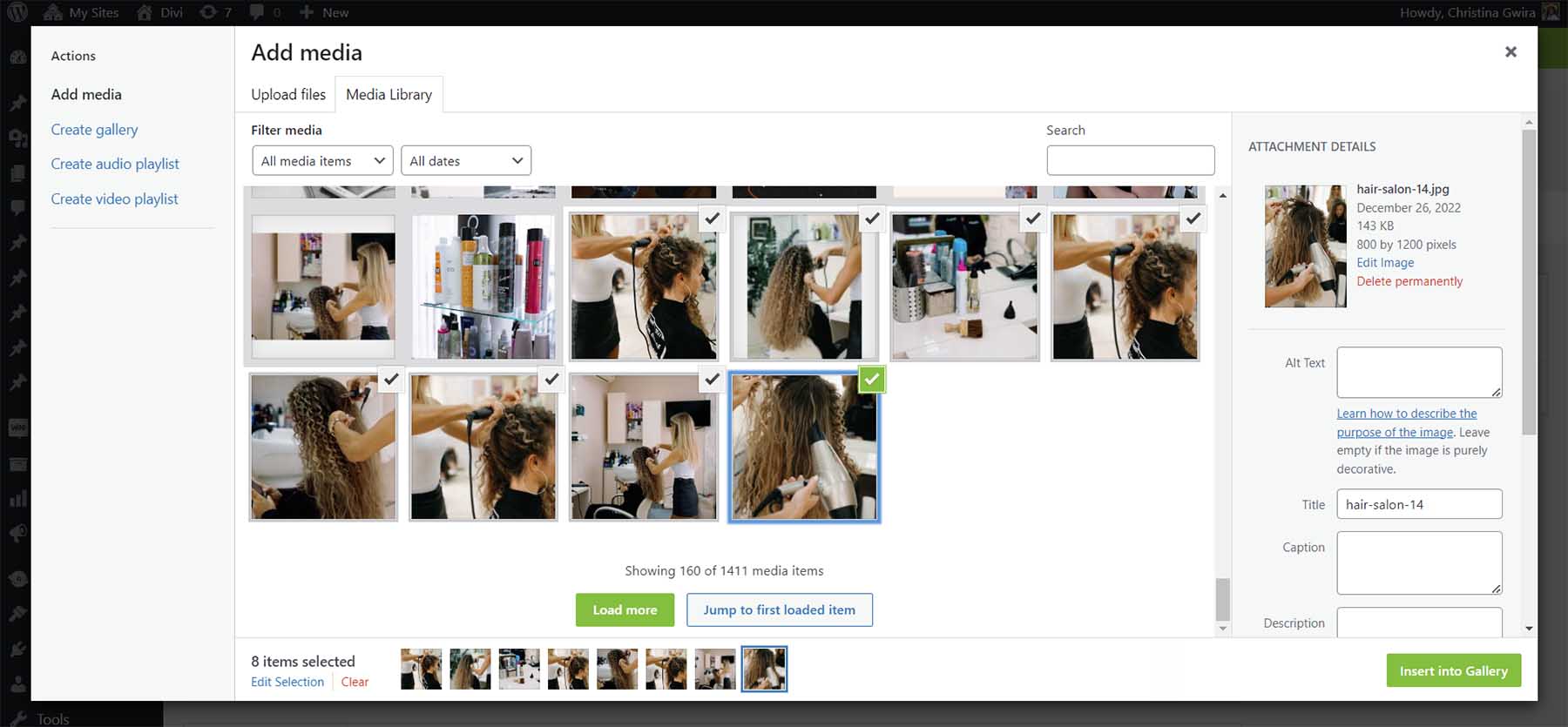
Setelah menambahkan foto, Anda akan melihat bahwa foto tersebut ditampilkan di tab Galeri.
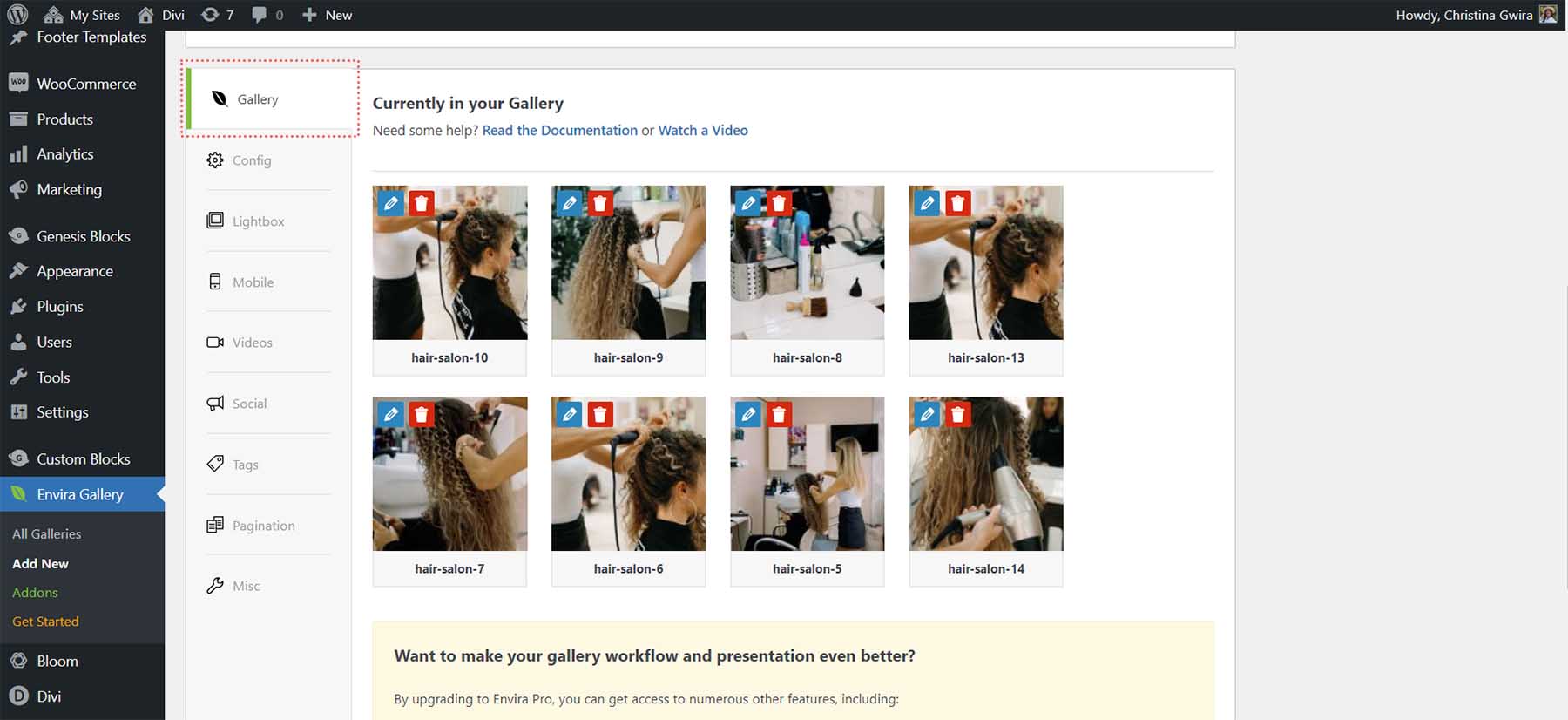
Setelah Anda mengunggah foto ke galeri, klik tombol Publikasikan berwarna hijau . Ini akan membuat galeri Anda hidup dan menghasilkan kode pendek yang dapat Anda gunakan di seluruh situs web WordPress Anda untuk memamerkan galeri Anda. Anda juga akan memiliki potongan kode yang dihasilkan jika Anda ingin memasukkan galeri Anda ke dalam file template Anda.
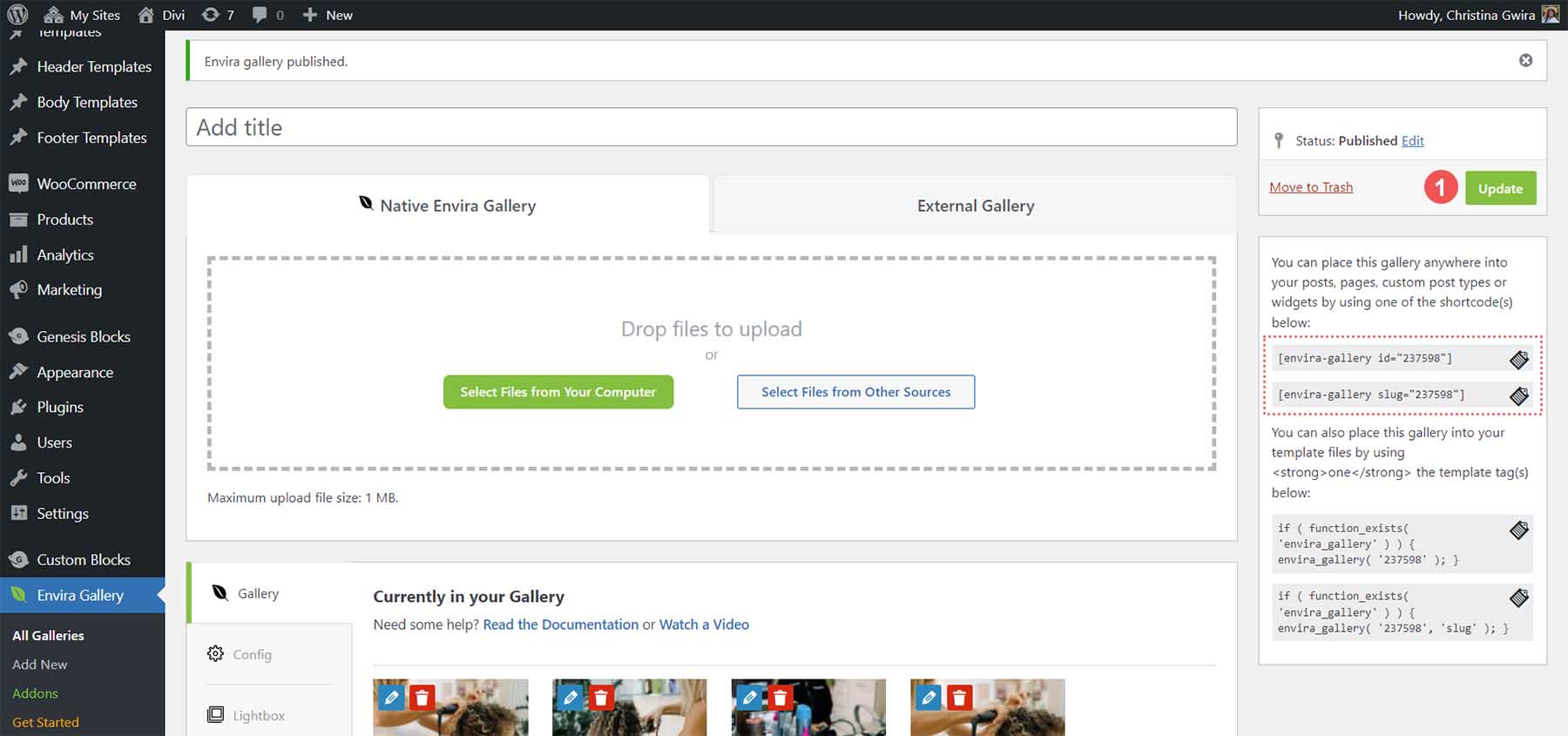
Selanjutnya, mari tambahkan galeri kita ke halaman kita.
Menambahkan Galeri WordPress Envira Anda ke Halaman Anda
Galeri Eniva dilengkapi dengan blok yang dapat kita gunakan untuk menambahkan galeri kita ke halaman dan postingan kita. Untuk melakukan ini, klik ikon tambah hitam . Ini akan memunculkan pop-out dengan berbagai blok Anda. Di bilah pencarian, masukkan Envira . Ini akan memunculkan blok Galeri Envira. Klik pada blok untuk menambahkannya ke halaman Anda.
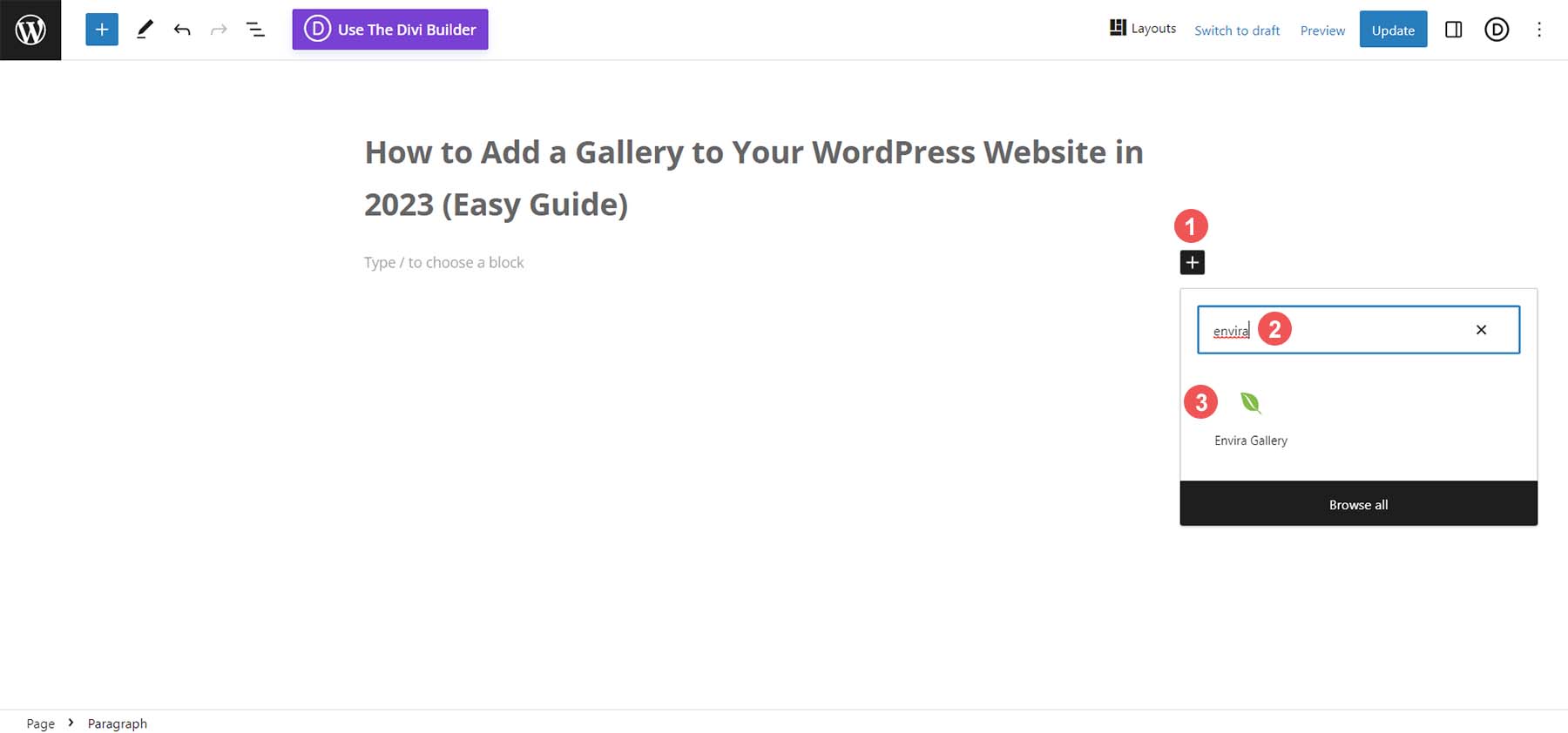
Klik menu dropdown setelah Anda menambahkan blok Anda ke halaman. Kemudian, pilih galeri yang ingin Anda tambahkan ke halaman Anda.
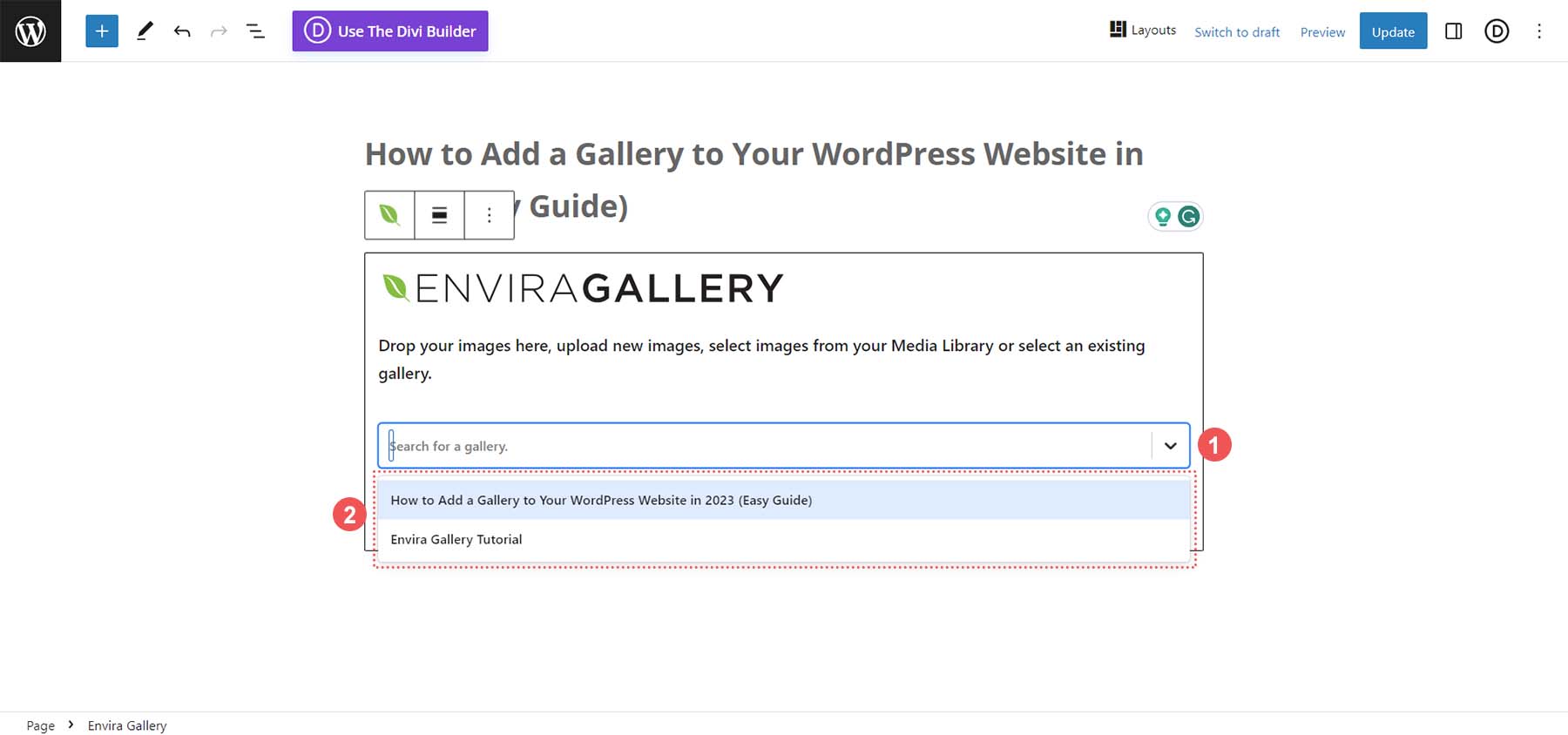
Dengan galeri Anda dipilih, Anda dapat menggunakan sidebar editor blok asli untuk mengedit pengaturan galeri Anda. Atau, Anda dapat mengklik ikon tombol edit yang memungkinkan Anda untuk mengedit pengaturan galeri Anda di dalam dasbor Galeri Envira.
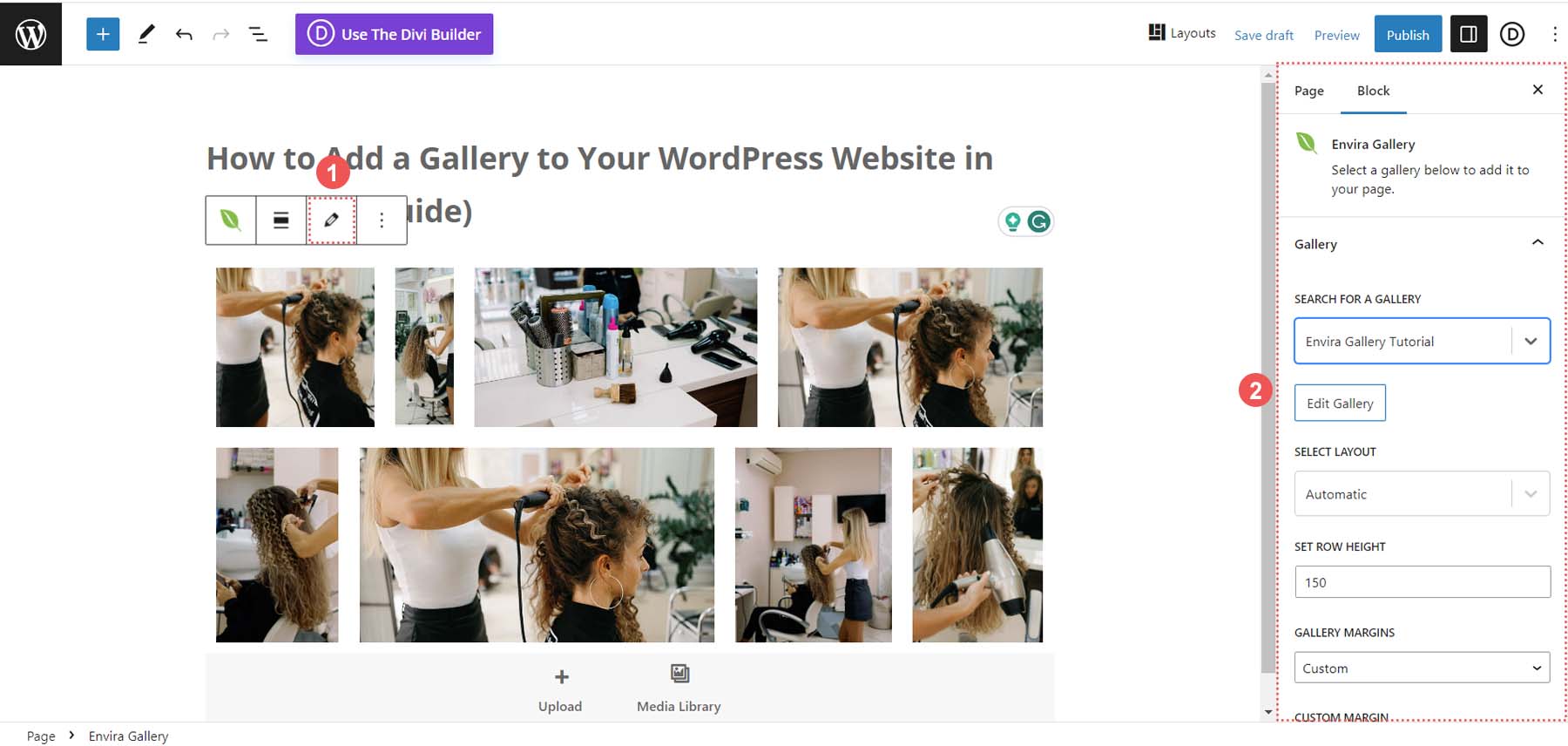
Sekarang kami telah menambahkan galeri kami ke halaman kami, mari kita lihat beberapa penyesuaian yang dapat kami buat.
Menyesuaikan Galeri Gambar WordPress Anda
Fitur-fitur ini dapat diedit dalam versi gratis plugin Galeri Envira.
Tab Konfigurasi
Tab Config memungkinkan Anda untuk mengontrol aspek galeri Anda, seperti jumlah kolom, dimensi gambar, dan pengaturan pemuatan lambat.
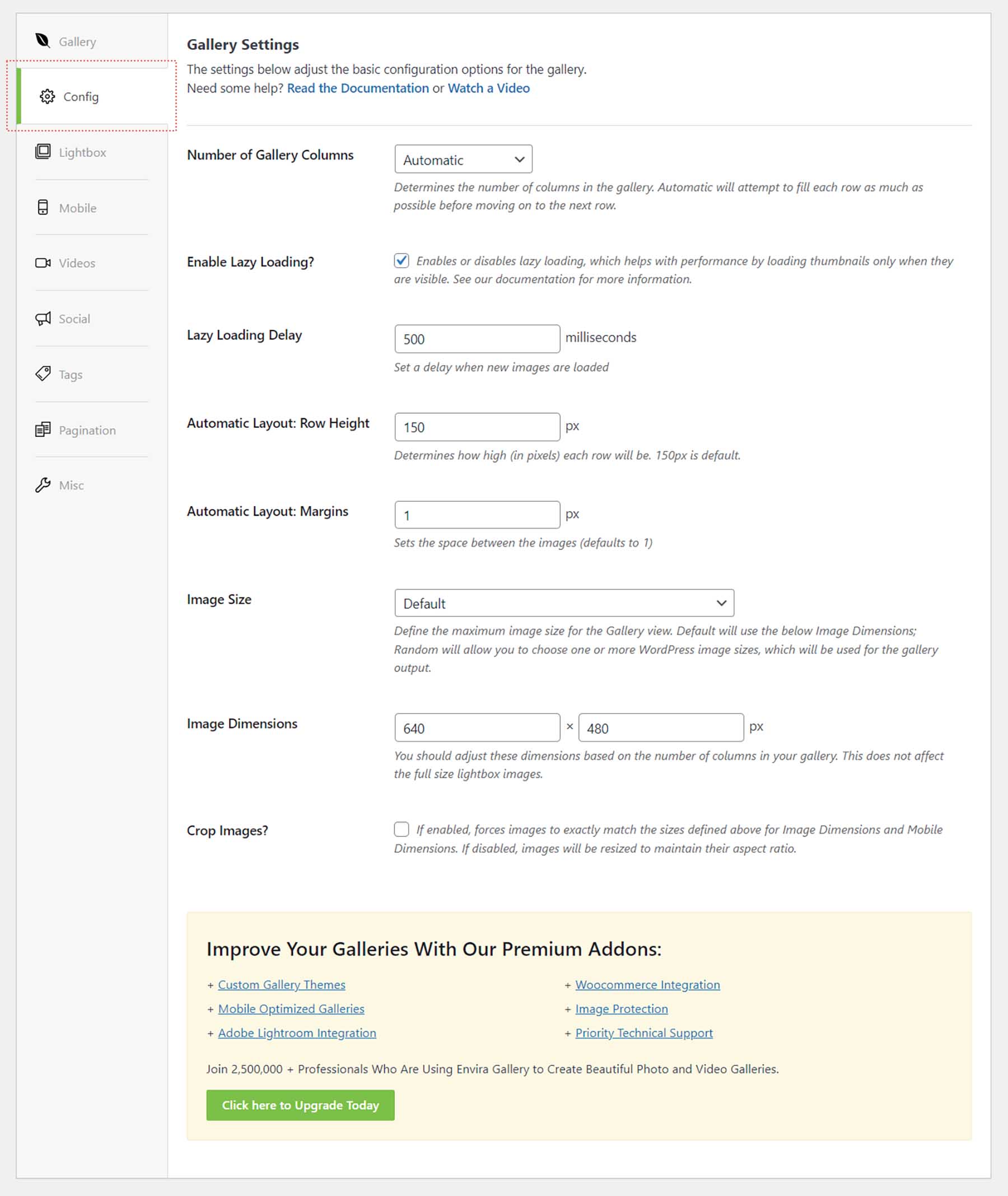
Tab Lightbox
Tab Lightbox memberi Anda semua pengaturan yang Anda perlukan untuk menyesuaikan lightbox agar sesuai dengan kebutuhan dan kebutuhan galeri Anda.
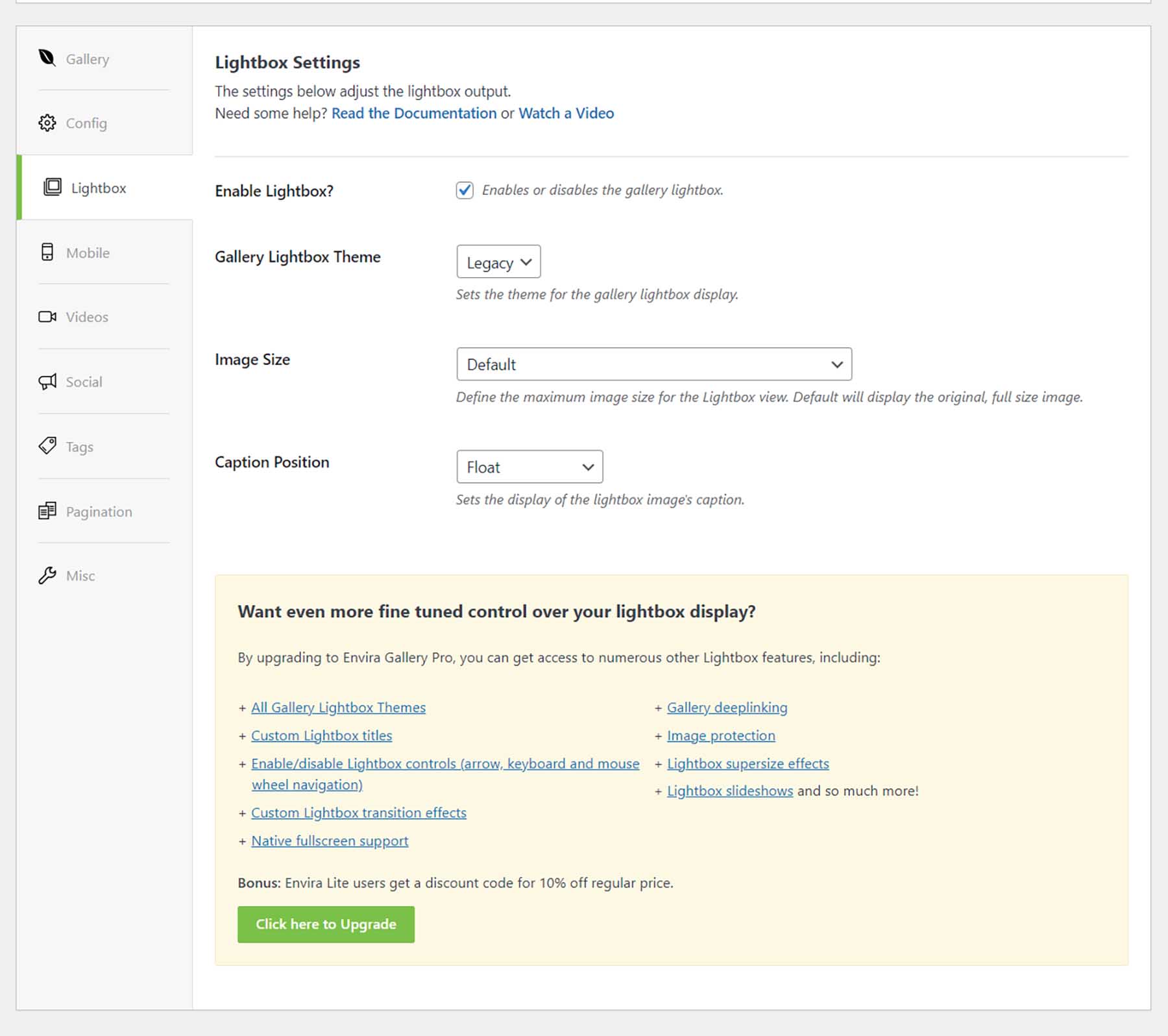
Tab Lain-Lain
Ubah judul dan slug galeri Anda, dan tambahkan kelas CSS khusus untuk memiliki kontrol lebih dalam atas tampilan galeri Anda.
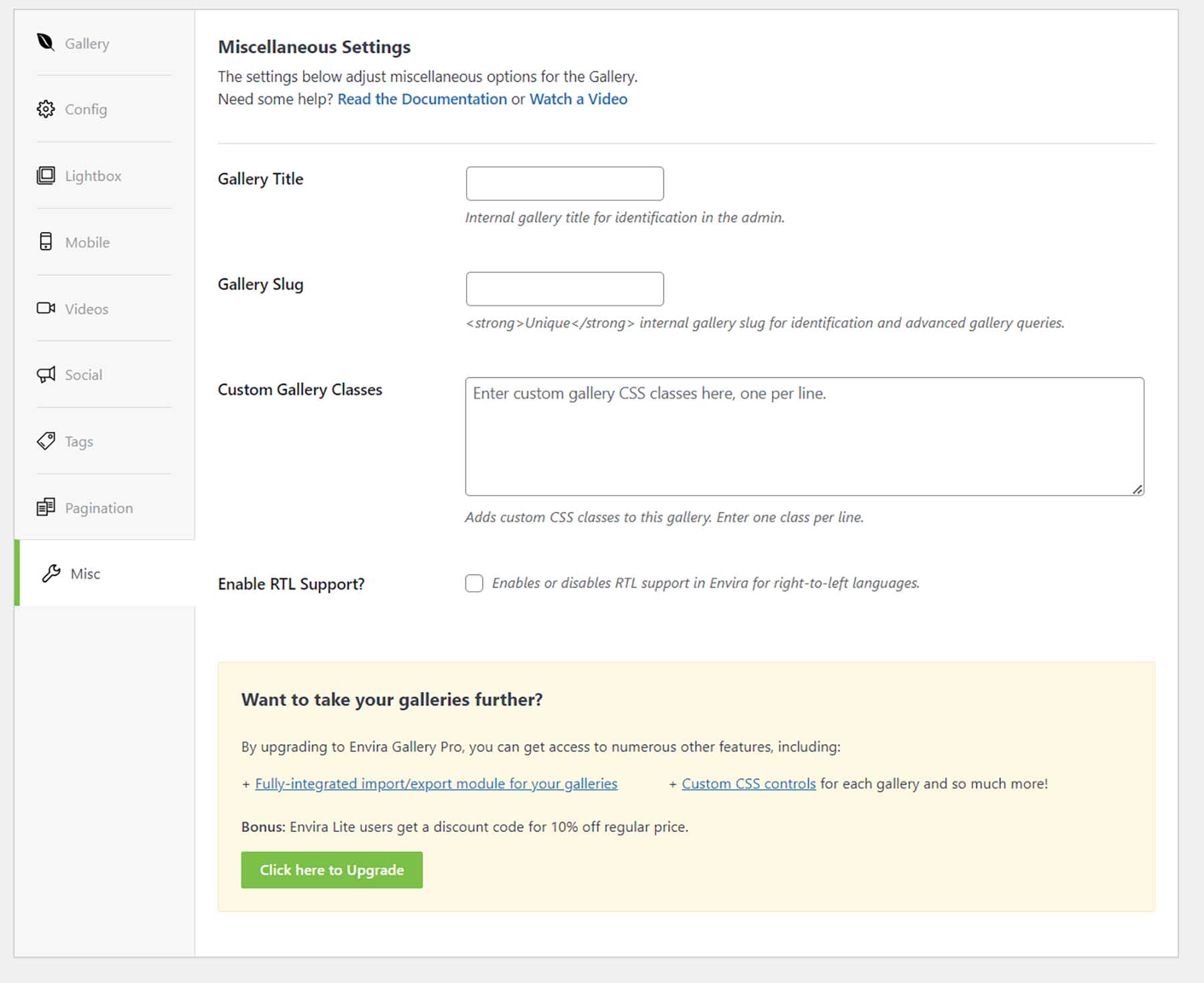
Pengaturan seluler, video, sosial, tag, dan paginasi adalah bagian dari rangkaian fitur premium yang dapat Anda harapkan dari Galeri Envira. Untuk daftar lengkap semua fitur yang disediakan plugin premium Envira Gallery, lihat daftar lengkap ini.
Plugin galeri yang kuat seperti Galeri Envira memudahkan penambahan galeri gambar ke situs web WordPress Anda. Menggunakan plugin untuk menambahkan galeri ke situs WordPress Anda adalah pilihan yang baik dan menyerahkan semua beban berat untuk mengelola aset foto dan video Anda ke plugin Anda. Sekarang, mari kita lihat beberapa opsi galeri populer lainnya yang dapat Anda pertimbangkan untuk situs web WordPress Anda.
Opsi Galeri WordPress Populer Lainnya
Ada beberapa cara untuk menambahkan galeri ke situs web WordPress Anda. Dari menggunakan Editor Blok hingga sebuah plugin, kami telah menyoroti beberapa cara lain yang membuat penambahan galeri gambar ke situs web WordPress Anda mudah ditangani oleh siapa saja.
Galeri NextGEN (Gambar)
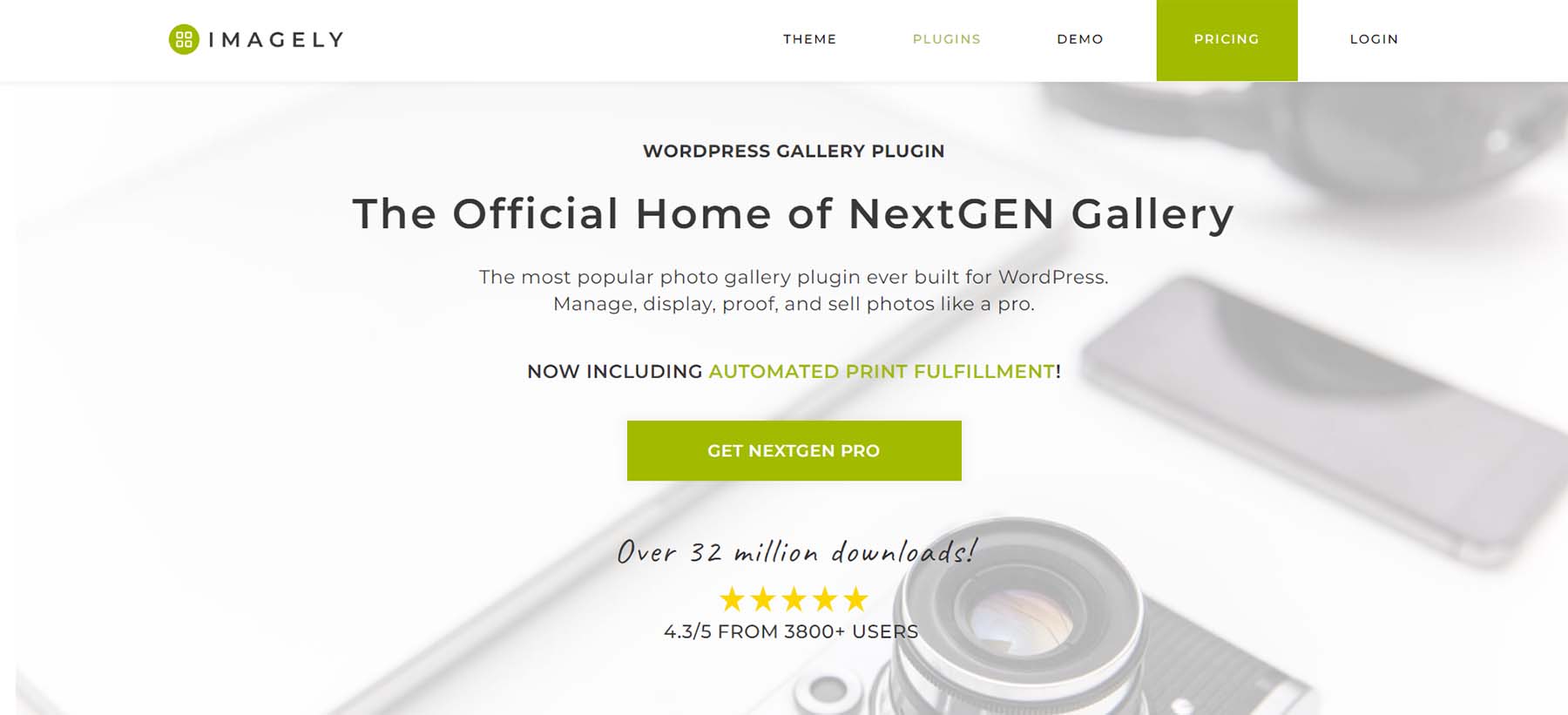
Dengan lebih dari 32 juta unduhan, Galeri NextGEN adalah salah satu plugin galeri gambar WordPress yang paling banyak diunduh karena suatu alasan. Tersedia dalam versi gratis dan premium, plugin galeri ini memberi Anda semua alat yang Anda butuhkan untuk membuat galeri terbaik untuk situs Anda. Dengan integrasi eCommerce yang memungkinkan Anda untuk menjual fotografi Anda, pemeriksaan foto untuk fotografer profesional, dan banyak template dan gaya siap pakai, Galeri NextGEN melakukan semuanya. Ubah ukuran gambar Anda secara otomatis, tambahkan tanda air, dan kelola album dan galeri. Untuk opsi plugin lain untuk situs web WordPress Anda, lihat NextGEN.
Dapatkan Galeri NextGEN
Galeri Foto 10Web
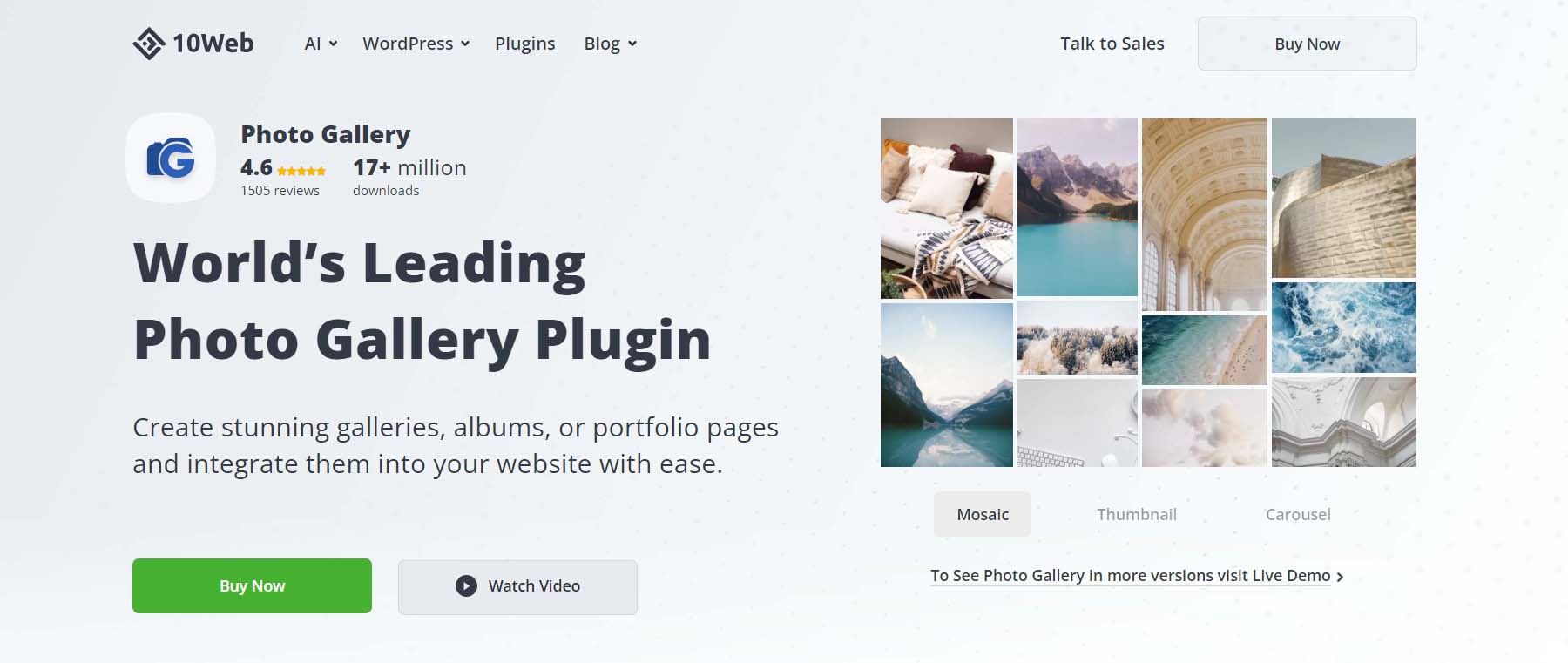
Galeri Foto 10Web adalah plugin WordPress lainnya dengan fungsionalitas drag-and-drop, manajemen galeri yang mudah, dan sambutan hangat. Fitur utama dari plugin ini adalah sorotannya pada SEO gambar, yang harus Anda perhatikan jika pengoptimalan mesin telusur adalah kunci kesuksesan situs web Anda. Tentu saja, plugin ini hadir dengan berbagai gaya dan tata letak, daya tanggap seluler, dan kemampuan berbagi sosial yang memungkinkan pengunjung situs web Anda menampilkan galeri indah Anda ke jaringan mereka.
Dapatkan Galeri Foto 10Web
Modula
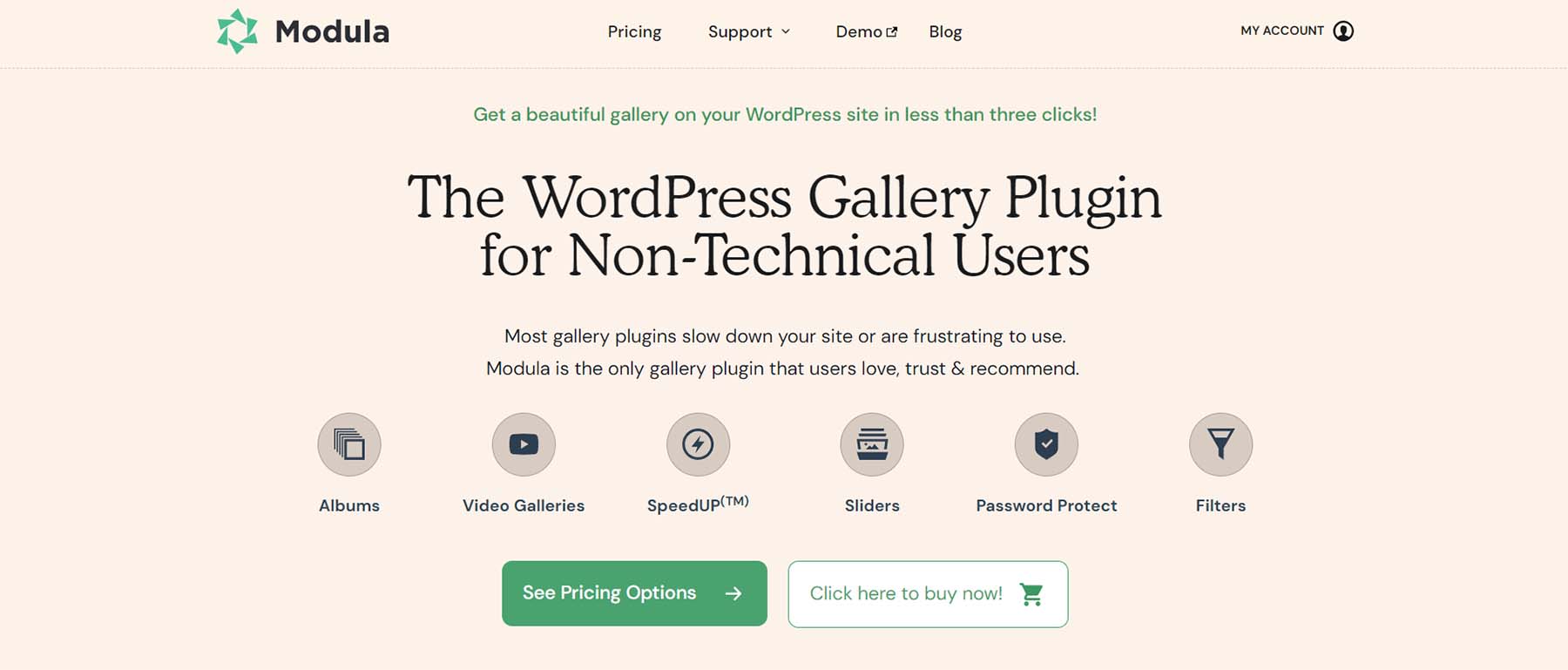
Modula adalah plugin galeri yang kompatibel dengan Gutenberg, artinya menambahkan Filter, perlindungan kata sandi, penggeser, dan lainnya adalah bagian tak terpisahkan dari penggunaan plugin unik ini untuk galeri gambar Anda berikutnya. Sementara plugin lain mungkin fokus pada tema dan gaya, Module memiliki solusi eksklusif yang menggabungkan pengoptimalan gambar dengan CDN yang sangat cepat. Katakan halo untuk kinerja situs yang lebih baik, bahkan dengan perpustakaan foto yang berat!
Dapatkan Modula
Divi
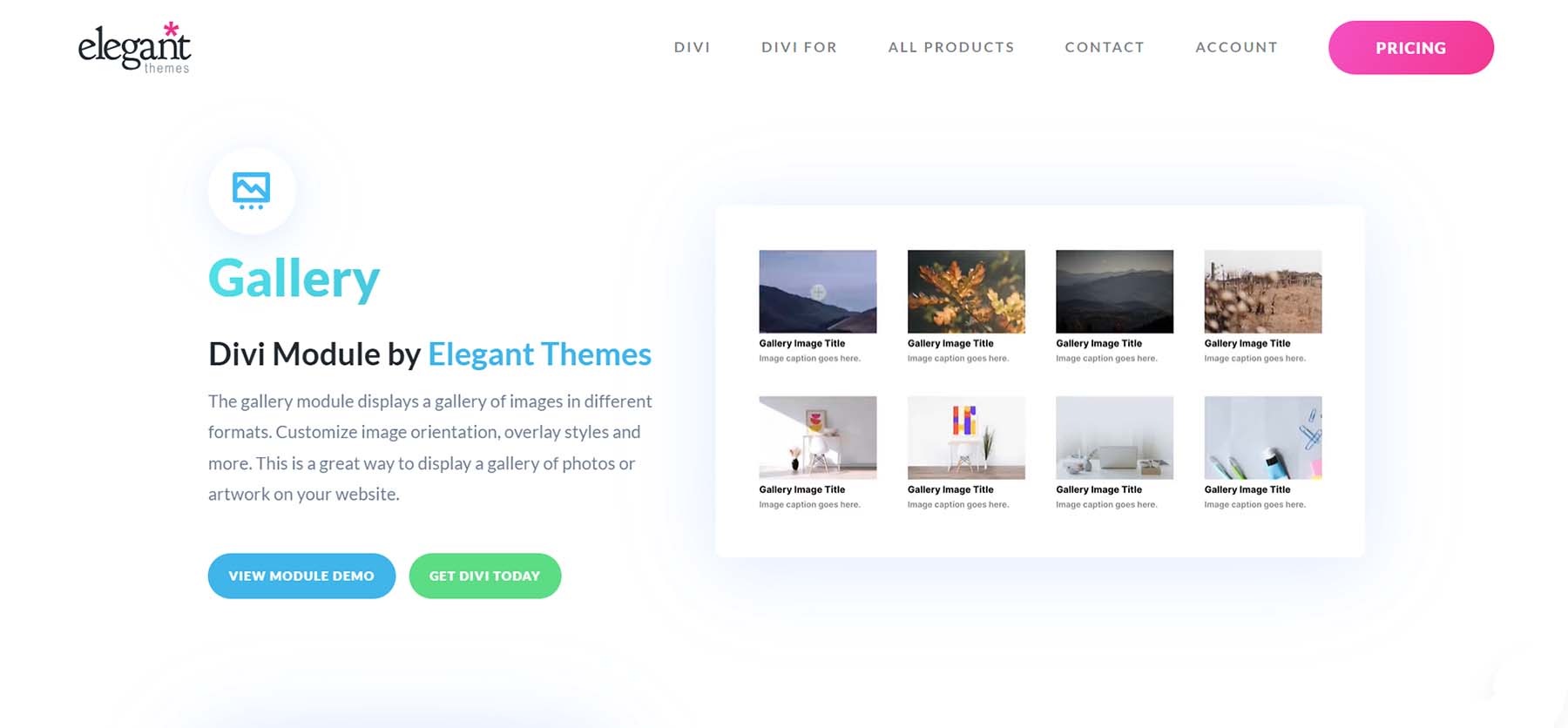
Divi adalah tema WordPress tangguh yang memiliki modul galeri yang sangat dapat disesuaikan. Modul Galeri Divi memberi Anda dua opsi orientasi, gaya overlay yang dapat disesuaikan, dan banyak lagi. Membuat galeri gambar lebar penuh adalah proses sederhana dengan Modul Galeri, seperti membuat dekorasi perbatasan yang unik dan menarik yang dapat Anda gunakan untuk membuat galeri Anda cocok dengan branding Anda. Selain itu, kemampuan galeri Divi dapat diperluas lebih lanjut melalui pencarian di Elegant Themes Marketplace. Plugin seperti DiviFilter Grid dan Divi Masonry Gallery adalah tambahan yang bagus untuk tema Divi Anda untuk membuat galeri yang indah dan menarik dengan mudah.
Kesimpulan
Menambahkan galeri gambar ke situs web WordPress Anda telah dibuat sederhana. Lewatlah sudah hari-hari menyiapkan foto secara manual dalam program gambar sebelum mengaturnya secara online. Membuat galeri gambar dasar dengan Editor Blok adalah proses mudah yang memakan waktu beberapa menit. Untuk fungsionalitas yang lebih dalam, Anda dapat menggunakan plugin seperti Envira Gallery atau Modula untuk membuat galeri kaya fitur menggunakan foto, video, dan bahkan postingan media sosial. Jika Anda masih mencari daftar plugin galeri yang dapat Anda uji dan ulas, berikut adalah plugin galeri teratas kami untuk Anda teliti dan coba.
Gambar oleh denayunebgt / shutterstock.com